Indián nyár



Meine Tutoriale werden hier getestet



Dieses Tutorialübersetzung wurde mit PSP X9 erstellt,
kann aber mit jeder anderen PSP Version nachgearbeitet werden,
evtl. sind die Dinge aber anders benannt oder an anderer
Stelle zu finden.
Achtung: in PSP 2021 funktionieren einige Filter nicht:
https://sternchenstutorialstuebchen.de/viewforum.php?f=109
|
INFO!! 1. Ab der PSP Version X3(13) bis zur Version X6(16) ist horizontal spiegeln jetzt vertikal spiegeln und vertikal spiegeln jetzt horizontal spiegeln 2. Ab Version X7 gibt es nun auch wieder die Option auf die andere Seite zu spiegelnBild - Spiegeln - Horizontal spiegeln oder Vertikal spiegeln nicht zu verwechseln mit Bild - Horizontal spiegeln - Horizontal oder Vertikal Wer allerdings die unter Punkt 1 genannten Versionen hat sollte sich die Skripte dafür in den Ordner Skripte (eingeschränkt) speichern Die Skripte kannst du dir downloaden indem du auf das Wort Skripte klickst Wenn du dann die jeweiligen Skripte anwendest wird auch wieder so gespiegelt wie du es von älteren Versionen kennst Aber Achtung!!! Wenn im Tut z.B Spiegeln - Horizontal spiegeln steht, musst du mit dem vertikal spiegeln Skript arbeiten und umgekehrt solltest du sonst noch Fragen haben schreib mir eine e-mail |
Achtung Änderungen in PSP 2020 beim Mischmodus


Das Copyright des ins deutsche PSP übersetzten Tutorials
liegt bei mir sternchen06/A.Brede-Lotz
Das Tutorial darf nicht kopiert oder auf anderen Seiten zum Download angeboten werden.
Das Original Tutorial ist von Marydu findest es hier


Bilder zu den Tutorials findest du hier

Du benötigst
dein PSP
1 copysafe Tube
meine ist eine von mir generierte AI
1 HG Bild
und das Material aus der Box

Entpacke das Material an einem Ort deiner Wahl
die beiden Sel Dateien verknüpfe mit deinem PSP
FILTER:
Mehdi - Sorting Tiles
Graphics Plus - Gross Shadow
Richard Rosenman- Solid Borders
Nik Software- Color Efex Pro 3.0
ORIGINALFARBEN:

wenn du andere Farben wählst erstelle deine eigene Farbtabelle
oder nutze den Filter Nik Software- Color Efex Pro 3.0 am Ende
VG Farbe
HG Farbe
Bearbeite das HG Bild wie folgt:
Ebene duplizieren - 1Kopie in 2 Teile teilen
untere Ebene mit der Maske 2020 bearbeiten
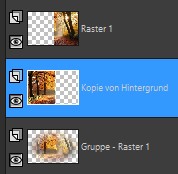

*1*
Öffne eine neue transparente Leinwand 850 x 550 px
Fülle die Leinwand mit der VG Farbe
Auswahl - Alle auswählen
*2*
Ebenen - Neue Rasterebene
Kopiere die misted Ebene deines Hintergrund Bildes
Bearbeiten - In eine Auswahl einfügen
Auswahl aufheben
*3*
Effekte - Bildeffekte - Nahtloses Kacheln

*4*
Einstellen - Unschärfe - Gaußsche Unschärfe
Zusammenfassen - Nach unten zusammenfassen
*5*
Effekte - Plugins - Nik Software- Color Effex Pro 3.0 - Indian Summer

*6*
Auswahl - Auswahl laden/speichern - Auswahl aus Datei ....
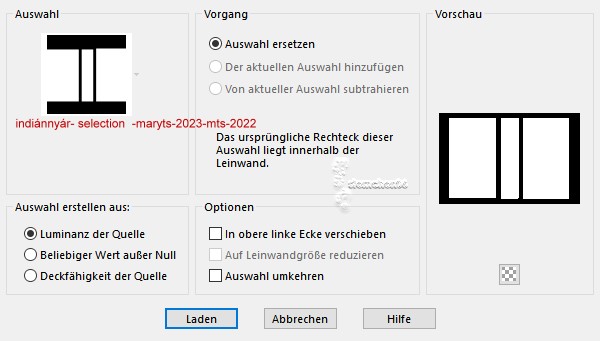
LADEN
*7*
Ebenen - Auswahl - Ebene umwandeln
Effekte - 3D Effekte - Innenfase
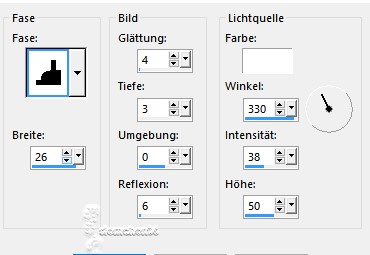
Auswahl aufheben
*8*
Aktiviere Auswahl (S)
ziehe 3 Auswahlen in den Rahmen

drücke die Entfernen Taste deiner Tastatur
Auswahl aufheben
*9*
Aktiviere im EM Raster 1
Effekte - Plugins - Mehdi - Sorting Tiles

Effekte - Benutzerdefinierter Filter - Emboss 3

*10*
Im EM obere Ebene
aktiviere den Zauberstab (Toleranz und Randschärfe 0)
klicke ins Innere der Rahmen

Raster 1 aktivieren
*11*
Einstellen - Unschärfe - Gaußsche Unschärfe
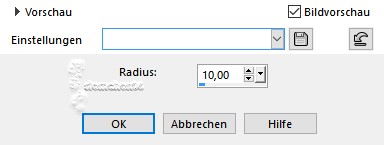
Auswahl aufheben
*12*
Raster 1 ist aktiv
Kopiere erneut dein misted HG Bild
Als neue Ebene in deine Leinwand einfügen

*13*
Aktiviere im EM die Rahmenebene
Effekte - 3d Effekte - Schlagschatten

*14*
Ebenen - Neue Rasterebene
Auswahl - Auswahl laden/speichern - Auswahl aus Datei ....
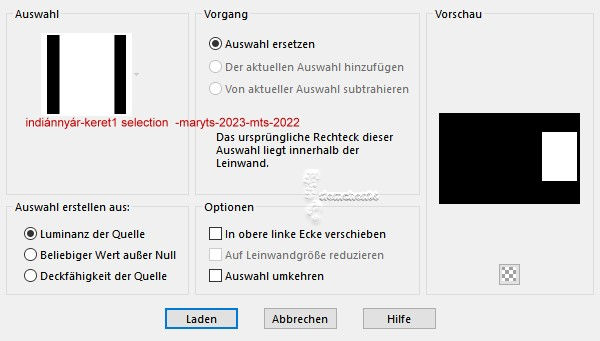
LADEN
Kopiere Raster 1 von deine HG Bild
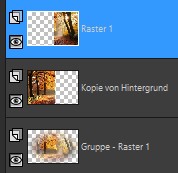
zurück zu deiner Leinwand - Bearbeiten - In eine Auswahl einfügen
*15*
Effekte - Plugins - Richard Rosenman - Solid Border

Auswahl aufheben
Effekte - 3D Effekte - Schlagschatten

*16*
Ebenen - Neue Rasterebene
Auswahl - Auswahl laden/speichern - Auswahl aus Datei ....
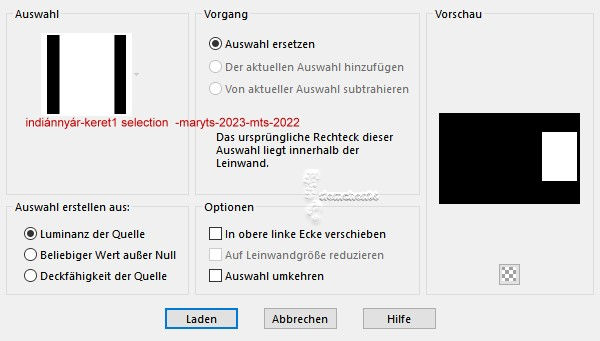
LADEN
Kopiere Kopie von HG
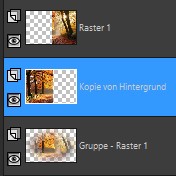
In eine Auswahl einfügen
*17*
Effekte - Plugins - Richard Rosenman - Solid Border

Auswahl aufheben
Effekte - 3D Effekte - Schlagschatten

Ebenen - Anordnen - Nach unten verschieben
*18*
Bild - Frei drehen
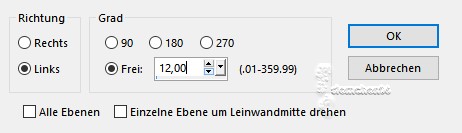
verschiebe das Bild wie auf meinem Screen zu sehen

Zusammenfassen - Sichtbare zusammenfassen
Öffne und kopiere "dekor-t¹zï-mts-2023"
setze den Knopf wie auf meinem fertigen Bild zu sehen auf den 1. Rahmen
Ebene duplizieren und auf den anderen Rahmen setzen
*19*
Bild -- Rand hinzufügen - symmetrisch - 5 px - Farbe 4
Auswahl - Alle auswählen
Bild -- Rand hinzufügen - symmetrisch - 50 px - weiß
Auswahl - Umkehren
Erstelle aus der VG und der HG Farbe diesen linearen Farbverlauf

Fülle die Auswahl damit
Effekte - Plugin - Graphic Plus - Cross Shadow
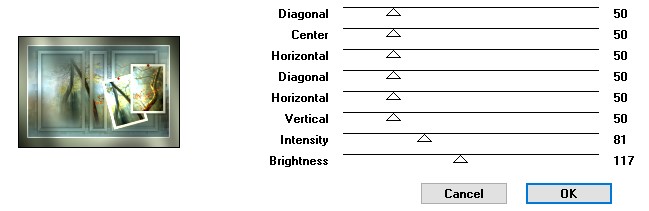
*20*
Auswahl - Umkehren
Effekte - 3D Effekte - Schlagschatten

Auswahl umkehren
Effekte - Plugins - Richard Rosenman - Solid Border

Auswahl aufheben
*21*
Öffne deine Haupttube - entferne ein evtl. angeheftetes Copy
Bearbeiten - Kopieren - Als neue Ebene in deine Leinwand einfügen
Größe der Tube anpassen - Tube nach links setzen
Effekte - 3D Effekte - Schlagschatten

*22*
Alles zusammenfassen
Bildgröße auf 900 px ändern
schreibe noch einen Text bei Kauftuben auf dein Bild
setze den Credit für die Tube sowie deine Signatur
alles zusammenfassen und als jpg speichern

Tutorialübersetzung by sternchen06 # Okt2023
